Word如何设置正文格式
1、步骤1:打开Word,选择【正文】-右键选择【修改】。
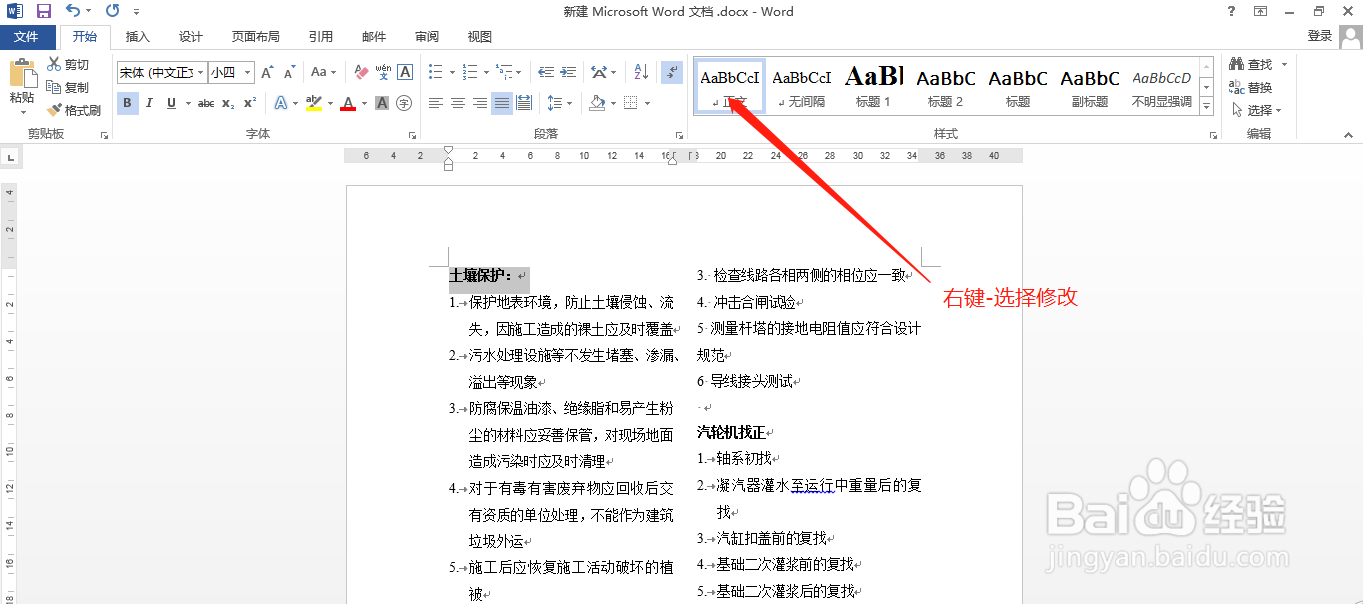
2、步骤2:在【修改】对话框中,对中文的字体样式和字体大小进行修改。
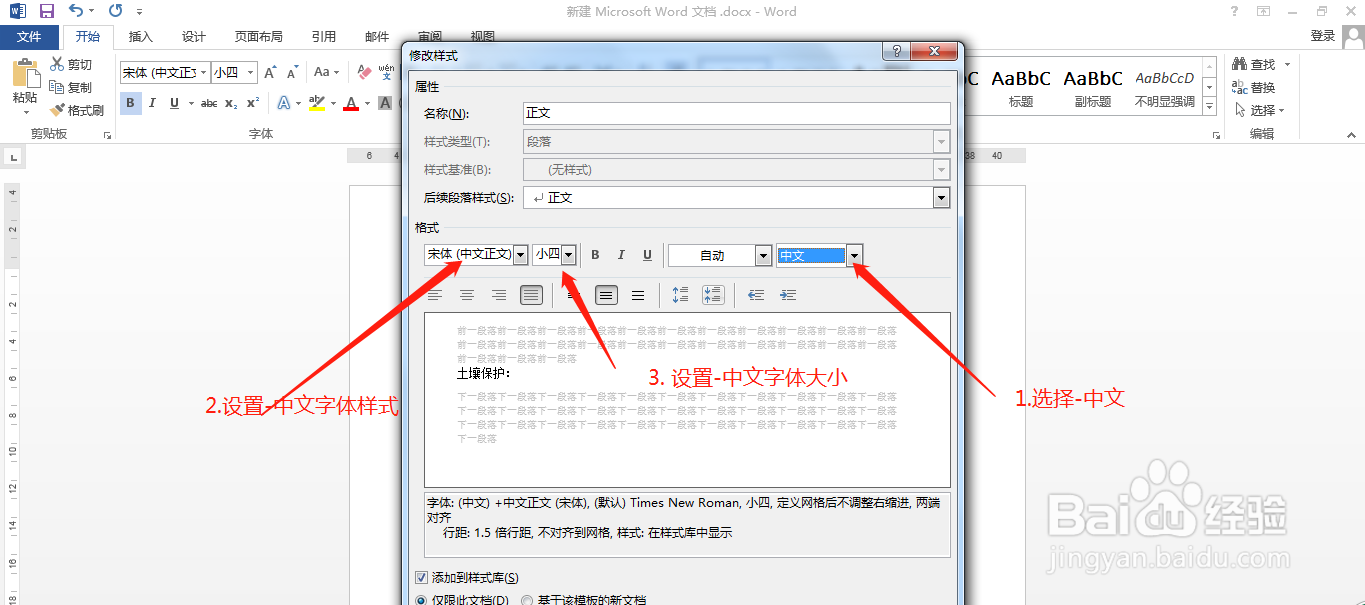
3、步骤3:在【修改】对话框中,对西文的字体样式和字体大小进行修改。

4、步骤4:点击【修改】对话框的【格式】,选择【段落】。

5、步骤5:在【段落】对话框对正文的格式进行设置。
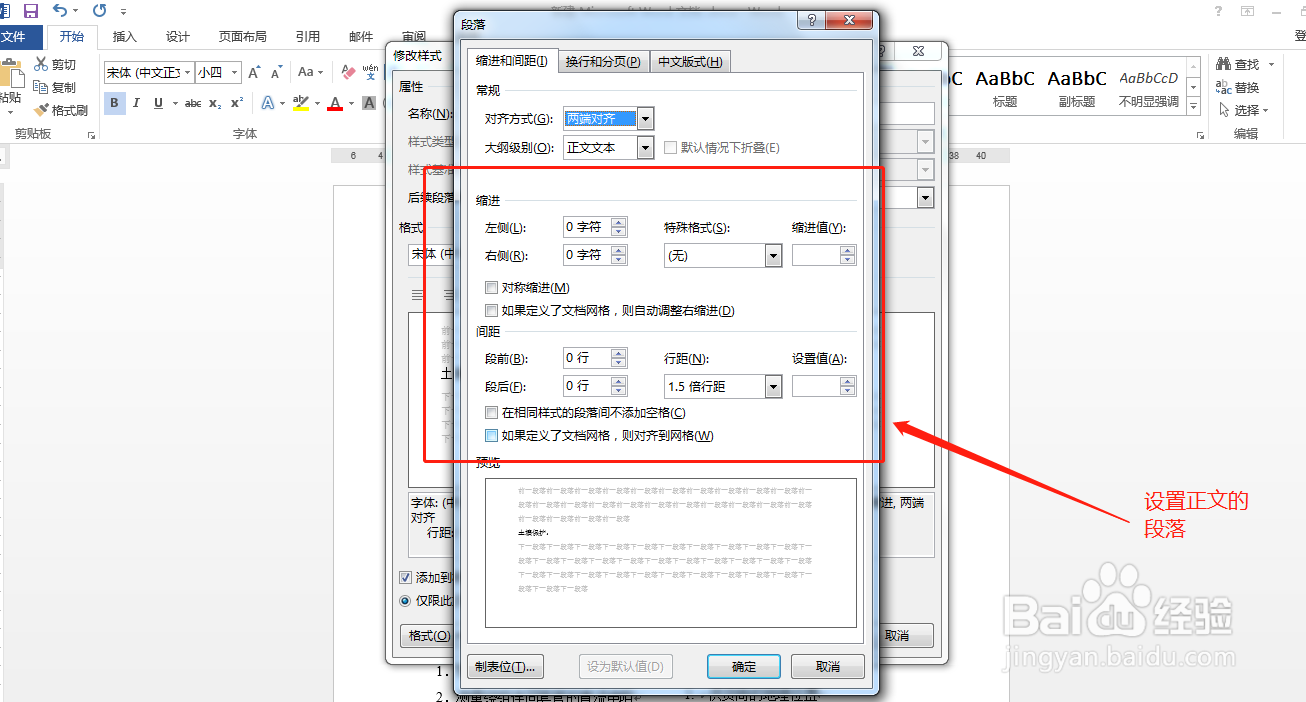
6、步骤6:设置好正文格式后,选中Word的内容,再点击【正文】,则可统一、快速设置正文格式。
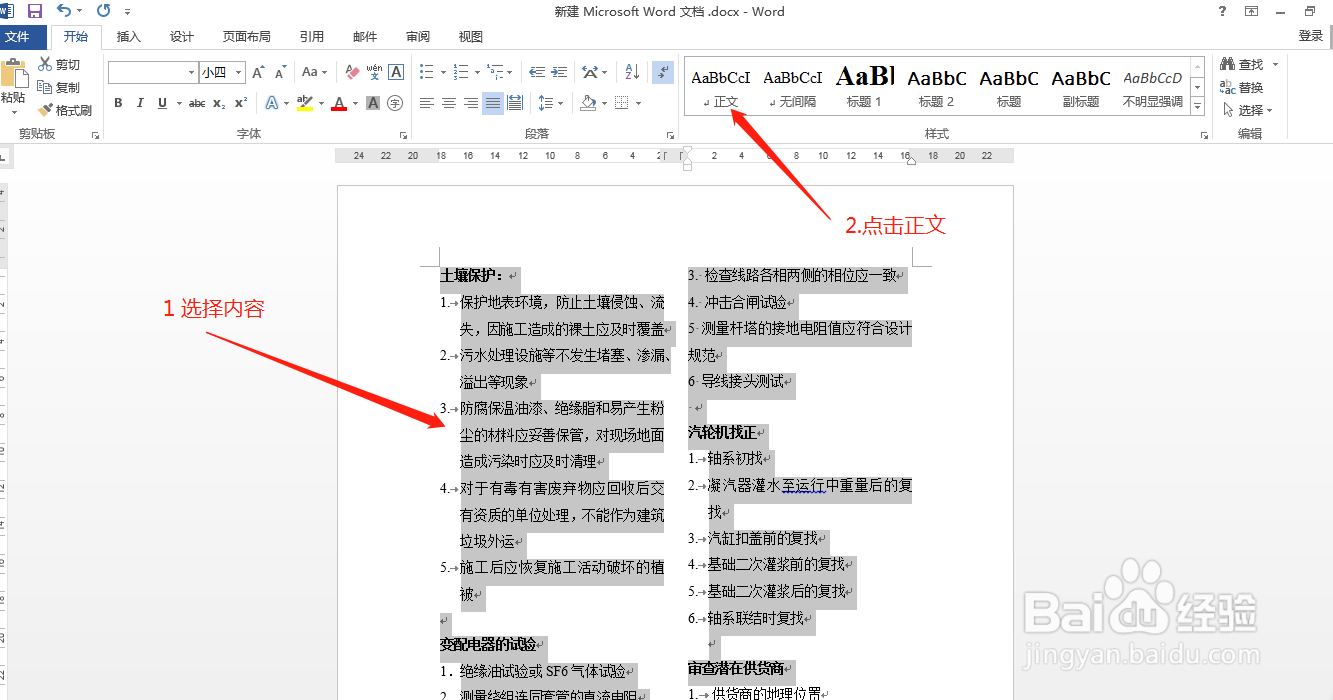
7、总结:
步骤1:打开Word,选择【正文】-右键选择【修改】;
步骤2:在【修改】对话框中,对中文的字体样式和字体大小进行修改;
步骤3:在【修改】对话框中,对西文的字体样式和字体大小进行修改;
步骤4:点击【修改】对话框的【格式】,选择【段落】;
步骤5:在【段落】对话框对正文的格式进行设置;
步骤6:设置好正文格式后,选中Word的内容,再点击【正文】,则可统一、快速设置正文格式。
声明:本网站引用、摘录或转载内容仅供网站访问者交流或参考,不代表本站立场,如存在版权或非法内容,请联系站长删除,联系邮箱:site.kefu@qq.com。
阅读量:169
阅读量:82
阅读量:31
阅读量:107
阅读量:25